So deaktivieren Sie die Funktion „Konversations-Chat“ von Facebook
Der jüngste Versuch von Facebook, News-Feeds für seine Benutzer zu organisieren, führte zur Einführung einer neuen Funktion für seine Weboberfläche – Pop - up-Konversationen-Chat-Registerkarte. Der neue Dialog-Tab fügt Kommentarantworten in einem neuen Popup-Fenster ein. Es ist genau wie separate Konversationsregisterkarten, die zum Chatten unter Facebook Messenger verwendet werden, wenn der News Feed geöffnet ist.
Versucht Facebook also verzweifelt, ein Problem zu lösen? Ich denke nicht! Facebook bietet dafür eine Lösung. Es ermöglicht Benutzern, die Funktion der Registerkarte „ Facebook Popup(Facebook Pop) -Konversationen“ über eine einfache Einstellung zu deaktivieren oder zu deaktivieren . Aber bevor wir uns damit befassen, wollen wir herausfinden, was an dieser Funktion so besonders war.
Die Pop-up-Konversations-Tab-Funktion ist in erster Linie ein Pop-up, das in dem Facebook - Beitrag erscheint, dem Sie folgen. Es erscheint also immer dann, wenn neue Aktivitäten wie ein Kommentar zum Beitrag vorgenommen wurden. Sie müssen nicht auf die Benachrichtigung klicken, um sie zu lesen. Es wird sofort unter dem Popup-Fenster angezeigt. Obwohl es nützlich ist, um sofortigen Zugriff zu gewähren, erscheint es für viele wie mich aufdringlich und irritierend, da es meinen Facebook -Bereich überfüllt.
Deaktivieren(Turn) Sie die Chat-Registerkarte für Facebook-Popup(Facebook Pop) -Konversationen
Um Posts mit Registerkarten auf der Registerkarte „ Chat “ zu deaktivieren ,
- Öffnen Sie Ihr Facebook-Profil.
- Wählen Sie Konto(Account) .
- Wählen Sie Einstellungen & Datenschutz(Settings & Privacy) .
- Gehen Sie zu Einstellungen(Settings) .
- Scrollen Sie nach unten zu Benachrichtigungen(Notifications)
- Klicken Sie auf das Dropdown-Menü Kommentare.
- Bewegen Sie den Schieberegler für Push-Benachrichtigungen(Push Notifications) in die Position Aus(Off) .
Die neuere Version von Facebook unterstützt ein anderes Design. Daher sind die früheren Einstellungen möglicherweise nicht sichtbar. Keine Sorge(Worry) ! Wir haben Sie trotzdem abgedeckt!
Öffnen Sie Ihr Facebook - Konto und gehen Sie zum Dropdown-Menü Konto (sichtbar in der oberen rechten Ecke).(Account )
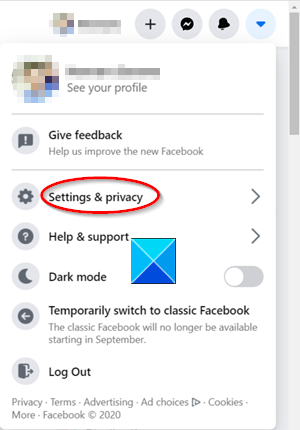
Wählen Sie im Menü Einstellungen & Datenschutz(Settings & Privacy) .
Gehen Sie dann zu Einstellungen(Settings) .

Scrollen Sie in der Seitenleiste „ Einstellungen(Settings) “ auf der linken Seite nach unten zum Abschnitt „ Facebook - Benachrichtigungen(Notifications)(Facebook Notifications) “.
Klicken Sie dann unter dem Fenster „ Benachrichtigungseinstellungen(Notifications settings) “ auf den Dropdown-Pfeil neben der Überschrift „ Kommentare “.(Comments)

Bewegen Sie schließlich den Schieberegler für Push- Benachrichtigungen auf die Position Aus(Off) , um die Beiträge mit Registerkarten zu deaktivieren.
UPDATE : Champjohnson20000 fügt in den Kommentaren hinzu. Ab dem 8.(Sep 8th) September 2020, um das automatische Popup von Nachrichten zu deaktivieren:
- Öffne Facebook.
- Schauen Sie auf der rechten Seite des Bildschirms nach.
- Klicke auf das Messenger-Symbol ( ⚡️ )
- Klicken Sie auf die Optionsschaltfläche (…)
- Klicken Sie(Click) auf den Häkchenkreis ⭕️ neben „Pop-up New Messages“ ( Desktop-Anweisungen(Desktop Instructions) )
Das ist alles dazu!
Related posts
So führen Sie einen Video-Chat mit 50 Personen über den Facebook Messenger
So verlassen Sie einen Gruppenchat in Facebook Messenger
Lernen Sie den Chatbot Microsoft Ruuh auf Facebook kennen – Alles, was Sie wissen müssen!
So verkaufst du Artikel auf dem Facebook Marketplace
So aktivieren Sie den Dunkelmodus im neuen Facebook-Design
So laden Sie private Facebook-Videos ganz einfach auf den PC herunter
Facebook-Benachrichtigungen funktionieren nicht in Chrome
So streamen Sie sich selbst und Ihre mobilen Videospiele auf Facebook Live
Die nützlichsten Facebook-Add-ons, Tipps und Tricks
So konvertieren Sie ein Facebook-Profil in eine Seite
So entfernen Sie Ihr Facebook-Profil aus Google-Suchmaschinen usw
So schalten Sie jemanden in Facebook Story stumm und heben die Stummschaltung auf
Facebook Messenger Sprach- und Videoanruf funktioniert nicht auf dem PC
Zeigen Sie mit FBCacheView im Browser-Cache gespeicherte Facebook-Bilder an
So verbergen oder löschen Sie Beiträge und entfernen Tags in großen Mengen von Facebook
Verhindern Sie, dass Facebook Sie verfolgt | Facebook-Container-Firefox-Addon
So verschieben Sie ein Facebook-Bild von einem Album in ein anderes
Facebook-Anmeldung: Sichere Anmeldetipps für Facebook
So deaktivieren Sie politische Werbung auf Facebook und Instagram
So ändern Sie die E-Mail-Adresse auf Facebook, Twitter und LinkedIn
